December 22
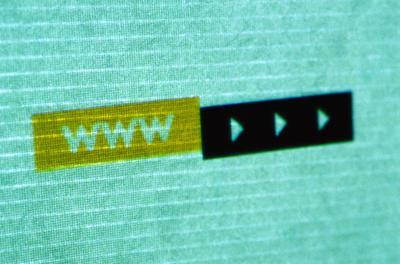
SharePoint imposta automaticamente la larghezza di una colonna dell'elenco quando una pagina viene reso. Manualmente la regolazione della larghezza di una colonna elenco può essere realizzato utilizzando SharePoint Designer per convertire l'elenco per una visualizzazione dati XSLT. Una visualizzazione dati XSLT è un eccellente funzione SPD che consente di personalizzare il formato e la struttura dei contenuti e oggetti di SharePoint. Una volta convertito un elenco, è possibile manipolare l'aspetto grafico della lista, tra cui larghezza della colonna di regolazione.
1 Aprire SharePoint Designer. Dal menu File, scegliere "Apri sito" e passare al punto in cui esiste la lista la tua parte Web. In alternativa, aprire SharePoint Designer direttamente dal browser attraverso il sito in cui è presente la parte lista web, facendo clic sul menu File e selezionando "Modifica SharePoint Designer con" l'opzione. Questa opzione funziona solo se si ha il pieno controllo di un sito.
2 Fai clic destro sulla parte lista Web e selezionare "Converti in visualizzazione dati XSLT" dal menu di scelta rapida.
3 Posizionare il cursore sul bordo destro della colonna che si desidera regolare fino a vedere la freccia multi-direzionale. Tenendo premuto il tasto sinistro del mouse, trascinare la colonna a destra per espandere ea sinistra a ridursi. Posizionare il cursore sul bordo destro della colonna che si desidera regolare fino a vedere la freccia multi-direzionale. Tenendo premuto il tasto sinistro del mouse, trascinare la colonna a destra per espandere ea sinistra a ridursi.
